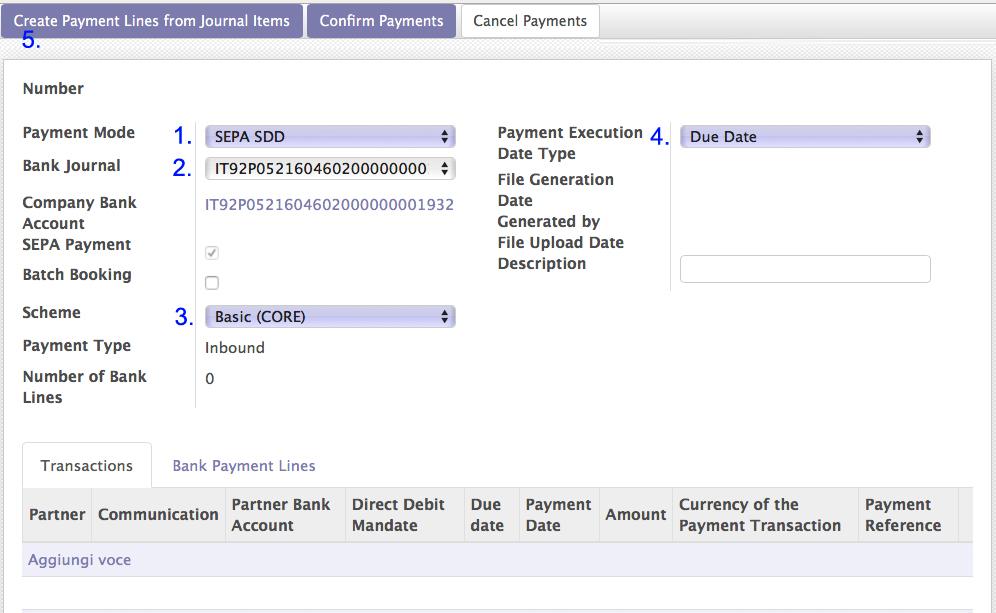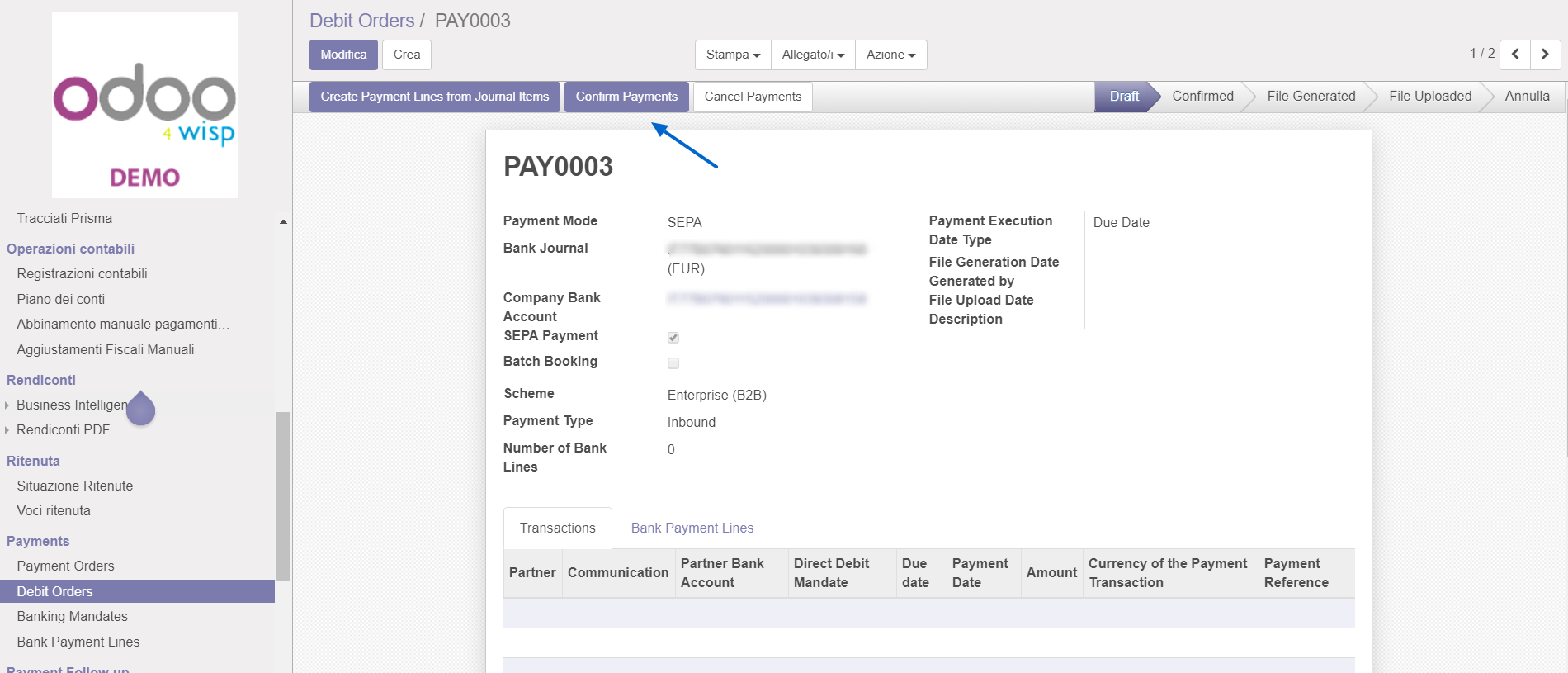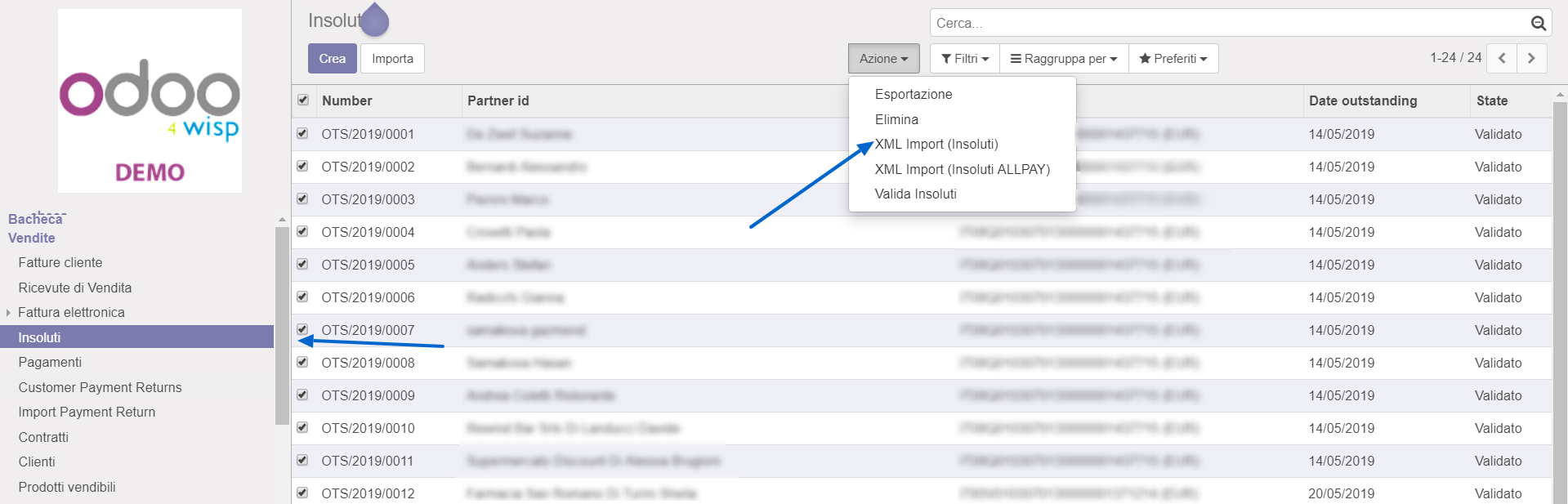La fatturazione ricorrente e automatizzata, è un elemento essenziale di ogni moderno gestionale e software di contabilità, come abbiamo avuto modo di spiegare nell’articolo “Fatturazione ricorrente con Odoo: lo speciale modulo Vayu per Odoo4Wisp”, dove viene illustrato lo speciale modulo contratti e fatturazione ricorrente creato da Vayu per Odoo 4 Wisp. Non da meno, la riconciliazione automatica dei pagamenti consente di velocizzare i flussi di gestione dei pagamenti, e abbinata ad un sistema di fatturazione ricorrente si può effettivamente gestire l’intero ciclo di fatturazione attiva con pochissimo sforzo.
In questo articolo vediamo di illustrare le caratteristiche del modulo Odoo che si occupa della riconciliazione automatica dei pagamenti con metodo di pagamento SEPA, spiegando tutti i processi coinvolti: dalla creazione di un DDO (Direct Debit Order), alla riconciliazione finale. In sintesi, una volta che sono state generate le fatture in modo automatico, bisognerà inserire le fatture a cui sono abbinati mandati SEPA in un DDO, generare da questo un file che verrà caricato sulla piattaforma online della propria banca, scaricare e importare in Odoo 4 Wisp il file che verrà poi rilasciato dalla propria banca. Di seguito spieghiamo nel dettaglio i vari passaggi.
RICONCILIAZIONE AUTOMATICA SEPA CON ODOO 4 WISP: CREAZIONE E GESTIONE DEI DDO
La riconciliazione automatica SEPA con Odoo 4 Wisp passa attraverso la creazione di un DDO (Direct Debit Orders, o più semplicemente ordini di pagamento). Il Direct Debit Orders non nient’altro che un contenitore di fatture alle quali sono associati clienti con mandati SEPA, e che permette di gestire il pagamento automatico di quelle fatture e i relativi insoluti. Per creare un DDO basta spostarsi in Contabilità | Payments | Debit Orders.
Dalla finestra che si apre si clicca a questo punto sul pulsante “Crea”, disposto nella parte superiore della pagina e compilare i campi come indicato più in basso (vedi Fig.1, in basso).
- Payment Mode: inserire all’interno di questo campo la voce “SEPA SDD”;
- Bank Journal: il campo viene popolato automaticamente perché connesso al metodo di pagamento SEPA SDD. In ogni caso verificare che i pagamenti con il SEPA ricadano nel sezionale corretto;
- Scheme: scegliere tra lo scherma Basic (CORE) e Enterprise (B2B) per avere rispettivamente la separazione di tutti i mandati Core (clienti con Codice Fiscale) dai B2B (clienti con Partita IVA);
- Payment Execution: scegliere un’opzione per l’ordine di pagamento. Le opzioni disponibili sono: Immediately – Due Date – Fixed Date. La prima voce (Direttamente) imposta la data odierna in cui il DDO viene messo in stato “Confermato”. La seconda voce (Data di scadenza) imposta la data di scadenza delle fatture. La terza voce (Data fissata) farà comparire il campo Data Pianificata, dove poter impostare manualmente una data per l’ordine di pagamento.
- 5. Create Payment Lines from Journal Items: premere il pulsante in alto a sinistra e, nella finestra che si aprirà, inserire sulla voce “Due Date” una data congrua affinché la piattaforma trovi tutte le fatture che vogliamo a partire dalla data di scadenza (si consiglia di inserire l’ultimo giorno del mese successivo a quello corrente). Premere su “Add all move lines”.
Automaticamente la piattaforma caricherà tutte le fatture trovate che potranno essere inserite all’ordine di pagamento attraverso la funzione: “Create Transactions”. Le fatture che non vogliono essere aggiunte all’ordine di pagamento possono essere rimosse attraverso l’icona del cestino, disponibile sulla parte destra di ogni riga.
A questo punto, non bisognerà fare altro che cliccare sul pulsante Salva per salvare le modifiche. L’ordine ora è completo ma ancora nello stato “Draft” (Bozza) e pertanto modificabile.
Fig.1 Sepa, riconciliazione automatica con Odoo
Lo stato di un DDO può essere visionato in alto a destra dello schermo, aprendo un ordine di addebito. Tutti i Debit Orders sono disponibili nella sezione Contabilità | Payments | Debit Orders. Per poter generare il file xml che si dovrà caricare sul sito della banca, bisognerà validare il DDO, cliccando su “Confirm Payment“. In questo modo la piattaforma imposterà lo stato “Confirmed”, e non sarà più possibile effettuare modifche.
Qualora si volesse modificare un DDO in stato confermato basterà riportarlo in stato di bozza, e quindi nello stato “Draft”. Per farlo, aprire un ordine di addebito e fare click prima su “Cancel Payments” e successivamente su “Back to Draft”.
RICONCILIAZIONE AUTOMATICA SEPA CON ODOO 4 WISP: GENERAZIONE DEL FILE XML SEPA PER LA BANCA E GESTIONE AUTOMATICA DEGLI INSOLUTI
Una volta che il DDO è stato confermato occorre generare il file XML Sepa da caricare sul proprio spazio online bancario. Per generare il file XML Sepa aprire un DDO da Contabilità | Payments | Debit Orders, e una volta dentro fare click prima sul pulsante “Confirm Payment”v (vedi Fig.2) e successivamente sul pulsante “Generate Payment File”. La piattaforma mostrerà una nuova schermata all’interno del quale sarà possibile scaricare il file XML dell’ordine di pagamento. Per eseguire il download basterà fare click sul link/nome file presente a fianco del campo File o, in alternativa, sotto la voce allegati.
Eseguito lo scaricamento, procedere al caricamento sul portale della banca in attesa che venga processato l’ordine di pagamento ed inizino ad arrivare le segnalazioni degli insoluti. Il file XML da inviare alla banca potrà essere scaricato nuovamente e in qualsiasi momento, facendo click sul pulsante allegati posizionato in alto a centro del Debit Order.
Per la gestione automatica degli insoluti, creato il file XML a partire dal Debit Orders ed inviato alla banca, nel momento in cui iniziano ad arrivare le segnalazioni degli insoluti proprio dal portale bancario, spostarsi in Contabilità | Payments | Debit Orders, selezionare il Debit Order di interesse e premere su File Successfully Uploaded. A questo punto tutte le fatture contenute al suo interno passeranno in stato pagato e si potrà caricare il file XML restituito dalla banca.
Fig.2 Registrare i pagamenti di fatture precedentemente inserite in un DDO.
RICONCILIAZIONE AUTOMATICA SEPA CON ODOO 4 WISP: REGISTRAZIONE MANUALE DEGLI INSOLUTI
Qualora invece si avesse l’esigenza di voler gestire manualmente gli insoluti dovremmo spostarci in Contabilità | Clienti | Insoluti e fare click su Crea. In questa sezione occorre inserire il nome del cliente e selezionare in Journal ID il sezionale su cui è stato precedentemente registrato il pagamento. Il campo Date outstanding riguarda la data in cui viene creato l’insoluto, che di default coincide con il giorno in cui viene compilato il modulo. Period ID è invece il periodo contabile e viene compilato automaticamente in base alla data di creazione dell’insoluto. Se la fattura insoluta è nota cliccare su “Aggiungi voce” e filtrare la ricerca tramite la colonna “Due Date”, ossia data di scadenza’. È possibile ripetere l’operazione, aggiungendo altre righe, tante quante sono le fatture insolute.
Qualora la fattura non fosse nota clicchiamo sul pulsante “Cerca Scadenze”, in alto a destra. Usare i campi “Date Start” e “Date End” per delimitare il periodo temporale della ricerca. Oltre al periodo temporale è possibile, opzionalmente, restringere ulteriormente la ricerca ad uno specifico sezionale. Dopo aver selezionato tutti i parametri di ricerca basta cliccare sul tasto “Cerca”, e successivamente aggiungere o scartare le fatture riportate. Validare le fatture selezionate, un’operazione che assegnerà all’insoluto un numero di sequenza collegato ad una o più registrazioni sezionali. La creazione di un insoluto è un’operazione delicata proprio perché il sistema scrive sulle registrazioni sezionali.
RICONCILIAZIONE AUTOMATICA SEPA CON ODOO 4 WISP: IMPORTARE IL FILE XML DELLA BANCA
Accedere al modulo Contabilità e spostarsi in Clienti | Insoluti. Selezionare il primo cliente, chiunque esso sia, inserendo il flag nell’apposito quadratino (vedi Fig.3). Questo passaggio è necessario per far comparire al centro della pagina apparirà il pulsante Azione. Fare click su Altro e dal menu a tendina scegliere la voce XML Import.
Si aprirà un nuovo menu per consentire l’importazione del file XML della banca. Dal menu apertosi fare click su Seleziona e scegliere il file. In assenza di errori il file verrà importato correttamente e sullo schermo compariranno tutte le fatture già pagate. In una mail riassuntiva verranno riportate invece sia le fatture pagate che le fatture non pagate.
Dopo l’importazione è necessario validare gli insoluti.
Fig.3 Importare il file xml degli insoluti rilasciato dalla banca.
RICONCILIAZIONE AUTOMATICA SEPA CON ODOO 4 WISP: PROCESSO DI REGISTRAZIONE E RICONCILIAZIONE DEGLI INSOLUTI
Questa operazione cambia lo stato della fattura collegata all’insoluto, portandolo da stato Chiuso a stato Aperto così da poter innescare i meccanismi di invio dei solleciti e poter effettuare operazioni statistiche sulle fatture che non hanno ancora ricevuto un pagamento. Per validare gli insoluti, da Contabilità | Clienti | Insoluti, selezionare tutti gli insoluti emersi con la generazione del DDO, fare click su Azione e dal menu a tendina scegliere la voce Valida Insoluti.